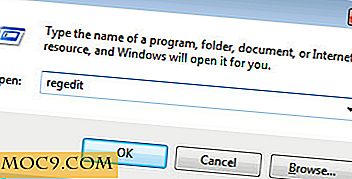Wie man Alarme auf Apple Watch einstellt
Alarme auf der Apple Watch sind vollständig von denen auf dem iPhone getrennt und müssen als solche verwaltet werden. Aus diesem Grund sind viele Benutzer ahnungslos, wenn sie auf ihrem iPhone einen Alarm einstellen (der iPhone-Klingelton bleibt stumm) und erwarten, dass der Alarm auf ihrer Uhr ertönt. Das ist nicht der Fall. In diesem Artikel wird beschrieben, wie Sie Alarme auf Apple Watch einstellen und verwenden können.
Frag Siri
Bei weitem die einfachste Art, einen Alarm auszulösen, besteht darin, Siri auf irgendeine Weise zu fragen. Halten Sie einfach die digitale Krone gedrückt oder sagen Sie "Hey Siri", nachdem Sie auf das Zifferblatt der Uhr geschaut haben.
Sie können direkt sagen " Hey Siri, stellen Sie einen Wecker für 7 Uhr morgens " oder sagen Sie etwas in der Art von " Hey Siri, stellen Sie einen Wecker für 7 Uhr morgens. "Auf diese Weise wird der Alarm jeden Tag ausgelöst. Willst du nicht, dass der Alarm dich an einem Wochenende nervt? " Hey Siri, setze meinen Wecker für die Wochentage um 7 Uhr morgens ", damit du alles einrichten kannst.
Verwenden Sie die Alarm App auf der Apple Watch
Siri ist nicht immer eine geeignete Option, in diesem Fall können Sie die Watch's Alarms App verwenden. Um zu beginnen, schauen Sie auf das Zifferblatt und drücken Sie auf die digitale Krone.

Tippen Sie in Ihrem App-Menü oder auf dem Startbildschirm auf die App "Alarme".

Sie können jetzt einen Alarm, den Sie zuvor erstellt haben, einschalten. Um einen neuen Alarm einzustellen, drücken Sie jedoch fest auf das Display, um das Force-Touch-Menü aufzurufen.

Tippen Sie auf "Alarm hinzufügen".

Beginnen Sie mit der Einstellung der Stunde, die grün markiert ist. Scrollen Sie im Uhrzeigersinn, um die Zeit zu erhöhen, oder gegen den Uhrzeigersinn, um sie zu verringern. Sobald die Stunde eingestellt ist, tippen Sie auf Minuten, um Minuten einzustellen. Vergessen Sie nicht, entweder AM oder PM zu tippen. Sobald Sie fertig sind, tippen Sie einfach auf "Set".

Der Alarm wird nun in der Liste der Alarme als "Ein" angezeigt.

So überprüfen Sie, ob Ihr Alarm ertönt
Um zu überprüfen, ob der Alarm beim ersten Mal ausgelöst wird, starten Sie, indem Sie vom Zifferblatt nach oben gleiten, um das Kontrollzentrum zu öffnen.
Wenn der Ruhemodus aktiviert ist und die Uhr nicht auflädt, erfolgt keine akustische Rückmeldung - nur Haptik. Wenn der Lautlos-Modus aktiviert ist und die Uhr geladen wird, ertönt ein Alarmsignal. Der "Nicht stören" -Modus stoppt den Alarm nicht ! Sein Hauptmerkmal ist, allgemeine Benachrichtigungen zu stoppen.
Diese Einstellungen werden rot bzw. violett hervorgehoben, wenn sie aktiviert sind, und grau, wenn sie deaktiviert sind.

Zweitens, navigieren Sie zu Einstellungen, indem Sie die digitale Krone drücken und auf die Anwendung Einstellungen tippen.

Scrollen Sie in diesem Menü und wählen Sie "Sounds & Haptics".

Bringen Sie die Alarmlautstärke überall von der halben bis zur vollen Lautstärke auf. Anders als auf dem iPhone, wenn der Alarm ertönt, erhöht sich die Lautstärke allmählich von selbst, so dass es keine Angst mehr gibt, wachgerüttelt zu werden. Überprüfen Sie erneut die Einstellung des unbeaufsichtigten Modus.

Nachttisch-Modus
Apples persönlichstes Gerät hört nicht auf, den Tag zu verbessern, wenn Sie es vom Handgelenk nehmen. Mit einem Alarm-Set und aktiviertem Nachttischmodus zeigt Apple Watch beim Laden und auf der Seite Datum und Uhrzeit in einem kräftigen Grün an. Außerdem sehen Sie die Alarmzeit und die Akkuladung. Wenn es Zeit ist aufzuwachen, verwenden Sie die seitliche Taste, um Ihren Alarm zu beenden (oder die Krone zu schlummern).

Happy Nickerchen!
Bildnachweis: Apple Newsroom



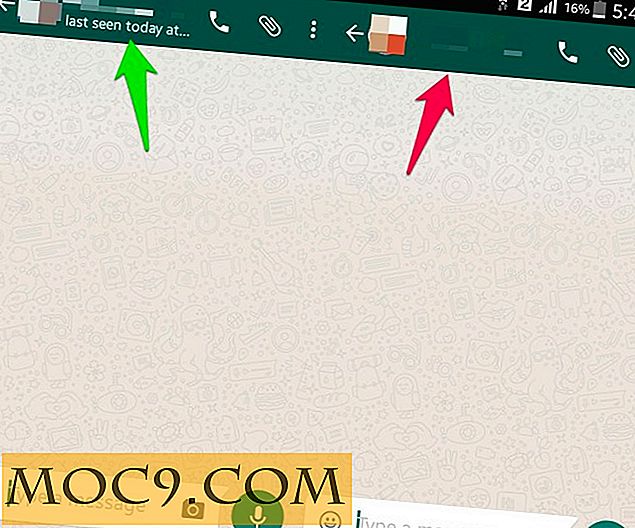
![Welche Funktion möchten Sie am meisten für das kommende iPhone 5S? [Umfrage]](http://moc9.com/img/poll-result-JOBS-movie.png)